Раздел: Документация
0 ... 14 15 16 17 18 19 20 ... 149 Соответствующие режимы называются Window Polygon (РМн-угол) и Crossing Polygon (СМн-угол) и активизируются путем ввода в командной строке символов WP и CP после приглашения выбрать объекты. Опция Fence (Линия). С помощью данной опции создается линия выбора и выделяются все объекты, которые она пересекает. При этом можно создать любое количество сегментов секущей линии. Опция All (Все). Дает возможность выделить все объекты чертежа, кроме тех, которые находятся в заблокированных и замороженных слоях. (Операции со слоями рассматриваются далее.) Опция Remove (Исключить). После активизации этой опции появляется подсказка Remove objects:, и любое действие по выбору объекта приводит к его исключению из группы выделенных. Опция Add (Добавить). Позволяет вернуться к отображению подсказки Select objects: и добавить объекты в набор выбранных. Опция Last (Последний). Используя эту опцию, можно автоматически обнаружить и выбрать последний созданный объект. При этом объекты, обработанные с помощью команд редактирования (таких, как Move (Перенести), Stretch (Растянуть) и т. д.), пропускаются. Опция Previous (Текущий). Дает возможность обнаруживать и выделять группу объектов, которые были выделены во время выполнения предыдущей команды редактирования (за исключением команды Erase (Стереть)), Это позволяет применить несколько команд редактирования к одной и той же группе объектов, не выполняя каждый раз выделение. Shift+левая кнопка мыши. Щелчок левой кнопкой мыши при нажатой клавише Shift приводит к исключению выбранного объекта из группы выделенных. Таким образом, вы выполняете то же самое действие, что и с помощью опции Remove (Исключить), но гораздо быстрее. Преимущество данного метода также состоит в том, что режим Add (Добавить) остается в силе до тех пор, пока вы удерживаете нажатой клавишу Shift. Ctrl+левая кнопка мыши. Щелчок левой кнопкой мыши при нажатой клавише Ctrl дает возможность последовательно (по одному) циклически выбирать объекты, которые пересекает квадратный маркер выделения. Так, если вы попытаетесь выделить один из нескольких пересекаемых объектов, попытка может оказаться неудачной. В этом случае следует нажать клавишу Ctrl и, удерживая ее, несколько раз щелкнуть левой кнопкой мыши (курсор мыши после выполнения первого щелчка можно переместить в любое место экрана). При этом будут последовательно выделяться все объекты, которые пересекает квадратный маркер, а в командной строке появится подсказкаоп>. После того как вы выделите таким способом нужный объект, нажмите клавишу Enter. Программа добавит этот объект в группуа в командной строке вновь появится подсказка Select objects:. Откройте чертеж Занятие 3-2, созданный в упражнении 2, и выключите режим SNAP (ШАГ) (F9), чтобы было легче выделять объекты. 1. Вызовите команду Erase (Стереть) любым способом. Выделите с помощью квадратного маркера левый нижний квадрат (рис. 3.8). Для этого поместите квадратный маркер на объект так, чтобы он пересекал объект, и щелкните мышью. Каждую сторону квадрата можно выделить отдельно. Затем нажмите клавишу Enter для завершения выполнения команды.    Рис. 3.8. Выбран левый нижний квадрат 2.Любой объект, удаленный с помощью последней команды Erase (Стереть), можно восстановить посредством команды Oops (Ой). При этом ее не обязательно применять немедленно после команды Erase (Стереть), она может быть вызвана в любое время после удаления объекта. Восстановите квадрат, используя команду Oops (Ой). Для этого введите oops в командную строку. 3.Вызовите команду Erase (Стереть). Выделите средний квадрат в нижнем ряду с помощью обычной рамки, а равносторонний треугольник вверху — с помощью секущей рамки. Для этого поместите квадратный маркер в область чертежа так, чтобы он не пересекал ни один объект, и щелкните мышью. Таким образом вы обозначите угол рамки выбора. Переместите мышь вправо, и вы сформируете обычную рамку. Щелкните мышью, чтобы зафиксировать второй угол рамки. Если перемещать мышь влево, будет образована секущая рамка. Удалите объекты, нажав клавишу Enter (завершение команды Erase (Стереть)), затем с помощью команды Oops (Ой) восстановите объекты (рис. 3.9).    Рис 3.9. Выбор объектов с помощью маркера и рамок 4. Снова вызовите команду Erase (Стереть) и после появления приглашения выбрать объекты введите в командную строку F. Указывая концы линии выбора, задайте ее так, чтобы выделить все вертикальные отрезки и окружность в нижнем ряду. Удалите их с помощью команды Erase (Стереть) (рис. 3.10), а затемиспользуя команду Oops (Ой). 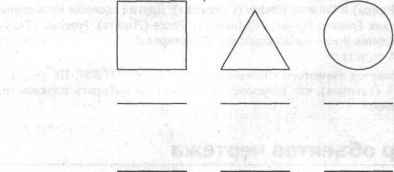 Рис. 3.10. Выбор объектов с помощью линии выбора 5. Активизируйте команду Erase (Стереть) и выделите все объекты с помощью опции АН (Все). Исключите четыре отрезка, показанных на рис. 3.11, из группы выделенных объектов, поочередно щелкая мышью на этих отрезках при нажатой клавише Shift. Завершите выполнение команды Erase (Стереть), удалив все объекты, кроме названных четырех отрезков. Восстановите объекты, используя команду Oops (Ой). , 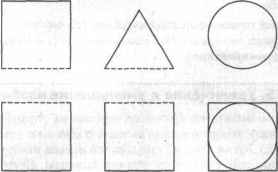 Рис. ail. Выбор объектов с помощью опции АН 6.Перед вызовом команды Erase (Стереть) выделитес помощью квадратного маркера или рамки (при этом не должны выполняться никакие другие команды). После этого введите команду Erase (Стереть), и треугольник будет удален. Восстановите его посредством команды Oops (Ой). 7.Закройте файл, не сохраняя изменений. 3874 0 ... 14 15 16 17 18 19 20 ... 149 |












